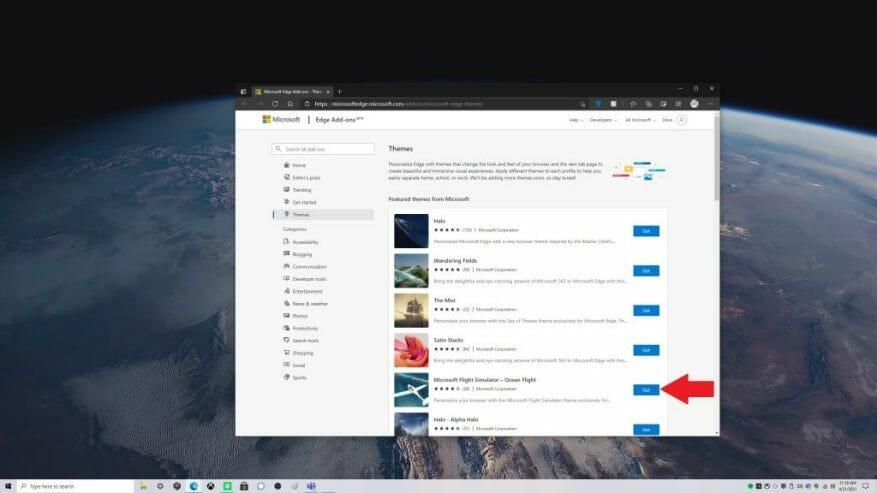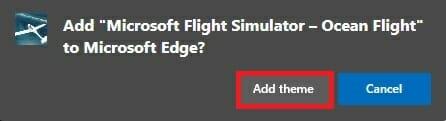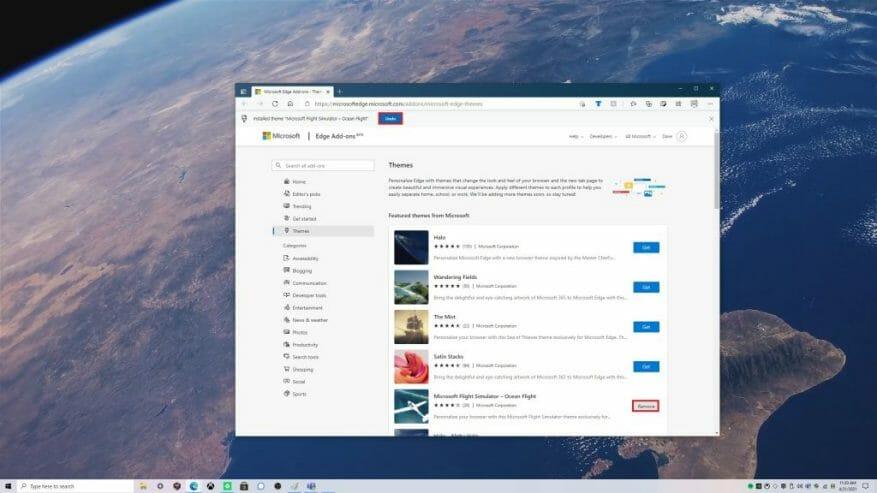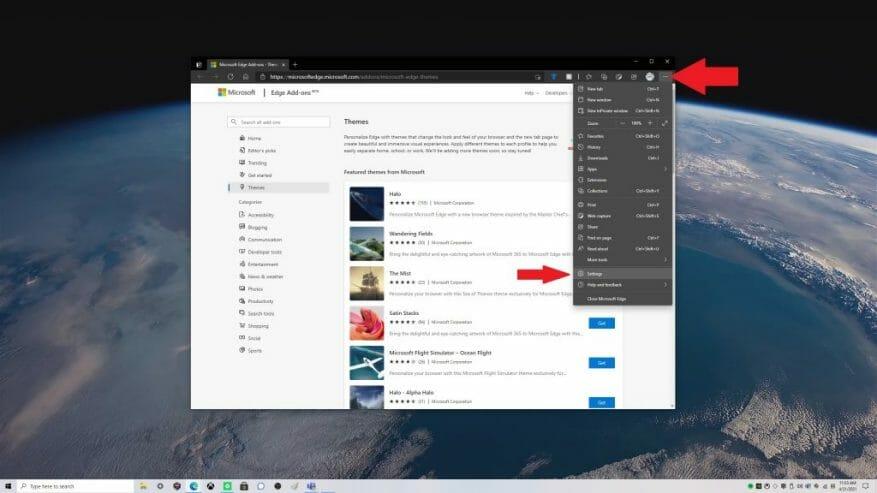Qué navegador usas y cómo se ve puede ser una experiencia muy personal. ¿Sabía que puede personalizar Microsoft Edge con temas personalizados? Si aún no lo sabía, puede cambiar los temas a claro, oscuro y predeterminado del sistema. Sin embargo, ¿sabías que puedes usar temas personalizados?
Recientemente, Microsoft agregó 24 temas personalizados para celebrar el primer aniversario de Edge basado en Chromium en enero de 2021. Estos temas le permiten cambiar los perfiles de su navegador con imágenes de algunos de sus títulos favoritos de Xbox Game Pass, incluidos Halo, Sea of Thieves, Microsoft Flight Simulator y más.
Si tiene su escritorio personalizado para su juego favorito, ¿por qué no tenerlo también en Microsoft Edge? Afortunadamente, Microsoft hace que sea muy fácil aplicar un tema personalizado.
Cómo aplicar temas personalizados
No es complicado, esto es todo lo que necesita hacer para aplicar un tema personalizado a Microsoft Edge.
1. Ir a la Tienda de complementos de Microsoft Edge
2. Elige Obtener junto al tema que desea utilizar
3. Aparecerá una ventana emergente de Edge si desea Agregar «insertar nombre de tema» a Microsoft Edge»
4. Elige Agregar tema
Si desea eliminar el tema. Tiene la opción de deshacerlo inmediatamente después de aplicarlo, o puede eliminarlo eligiendo Deshacer o Remover como se muestra.
Desde aquí, Microsoft Edge adoptará el tema personalizado que elija. En este ejemplo, utilicé el tema Microsoft Edge personalizado de Microsoft Flight Simulator – Ocean Flight.
Eliminar temas personalizados
¿No estás satisfecho con el tema que elegiste? El proceso de eliminar un tema personalizado es tan simple como agregar uno. Esto es lo que debe hacer.
1. Vaya a Configuración de Microsoft Edge
2. Ir a Apariencia
3. Elige Remover para eliminar el tema personalizado
Otras opciones para temas personalizados
Por supuesto, no está limitado a los 24 temas personalizados en la tienda de complementos de Microsoft Edge, también puede usar cualquiera de estos temas en Chrome Store.Esté atento a otras opciones de personalización nuevas y futuras de Microsoft Edge. Recientemente, Microsoft Edge Insiders en el canal Canary obtuvo la capacidad de usar temas basados en colores, así como un nuevo «modo de rendimiento» y un menú de acciones de pestañas. ¡Manténgase actualizado sobre todas nuestras noticias de Microsoft Edge en nuestro centro dedicado!
Si está interesado en probar las nuevas características de Microsoft Edge, considere convertirse en un miembro de Microsoft Edge Insider. ¿Tiene una idea para una nueva función en Microsoft Edge? Envíe una solicitud aquí.
Preguntas más frecuentes
¿Puedo guardar la configuración como un tema nuevo?
Luego puede guardar la configuración como un nuevo tema en su galería de temas. Sugerencia: Antes de crear un tema personalizado, primero aplique un tema que sea similar al tema que desea crear. Luego, cuando abra el cuadro de diálogo Nuevos colores de tema o Nuevos efectos de tema, la mayoría de sus elecciones ya se habrán realizado.
¿Cómo puedo crear un tema personalizado?
Sugerencia: Antes de crear un tema personalizado, primero aplique un tema que sea similar al tema que desea crear. Luego, cuando abra el cuadro de diálogo Nuevos colores de tema o Nuevos efectos de tema, la mayoría de sus elecciones ya se habrán realizado. Los colores del tema contienen seis colores de énfasis y otros tres estilos generales: oscuro, claro y de fondo.
¿Cómo configurar y aplicar un tema personalizado en SharePoint Online?
Cómo configurar y aplicar un tema personalizado en SharePoint Online Paso 1: Cree un tema personalizado con la herramienta Generador de temas Navegue a esta URL para generar su nuevo tema Puede usar… Paso 2: Ejecute el comando PowerShell para instalar el tema personalizado Descargar Consola de administración de SharePoint Online desde este…
¿Cómo creo un tema personalizado en Office 365?
Para crear un tema personalizado, comience con un tema de Office integrado y modifíquelo cambiando cualquiera de los colores, fuentes o efectos: Cambie la configuración de color, fuente y efecto del tema Guarde la configuración como un nuevo tema en su galería de temas Estos pasos se describen a continuación. Edite un tema para modificar los colores, las fuentes o los efectos.
¿Cómo crear un tema personalizado en Windows 11?
Los pasos para crear un tema personalizado en Windows 11 son bastante similares a los de Windows 10. Vaya a Configuración de Windows > Personalización > Temas para ver los temas instalados y elija el que desea personalizar. Si desea comenzar desde cero, puede elegir la opción Fondo en la misma ventana.
¿Cómo crear un tema de WordPress personalizado?
Tutorial de tema personalizado de WordPress Paso n.º 1: creación de archivos esenciales para su tema personalizado. Un tema de WordPress funcional puede constar de solo dos archivos:… Paso #2: Crear functions.php. Functions.php no es estrictamente un archivo obligatorio, pero brinda tantos beneficios que 99. Paso n.º 3: Agregar plantilla…
¿Cómo creo un efecto de tema personalizado en Illustrator?
En la pestaña Diseño, seleccione Efectos y luego haga clic en Crear nuevos efectos de tema. En el cuadro de diálogo Nuevos efectos de tema, seleccione el conjunto de efectos que desea modificar en las pestañas Texto, Línea, Relleno, Sombra o Conector. En la pestaña General, en el cuadro Nombre, escriba un nombre apropiado para la nueva combinación de efectos de tema y luego seleccione Aplicar.
¿Cómo agrego un nuevo tema a mi escritorio?
Comience leyendo el paso 1. Abra la configuración de Personalización. Haga clic derecho en un lugar vacío en el escritorio. y selecciona Personalizar. Selecciona Temas en la barra lateral. Selecciona un tema. Haga clic o toque un tema en «Aplicar un tema».
¿Cómo guardo un tema que he creado?
Una vez que haya personalizado su configuración para crear un tema, puede guardar este tema como un archivo .theme para conservarlo y siempre disponible para seleccionarlo en Mis temas en Personalización para volver a cambiar cuando pruebe otros temas. Los temas se guardan en la carpeta %LocalAppData%\Microsoft\Windows\Themes.
¿Puedo cambiar o guardar un tema en Windows 10?
Los elementos individuales del tema, como el fondo del escritorio, los colores, los sonidos, el protector de pantalla y los punteros, aún se pueden cambiar.Este tutorial le mostrará cómo permitir o evitar que usuarios específicos o todos puedan cambiar o guardar un tema en Windows 10.
¿Cómo cambio el tema predeterminado para un usuario específico?
1 Abra Configuración y haga clic/toque el icono de Personalización. 4 Ahora puede copiar o guardar el archivo .deskthemepack en cualquier cuenta de usuario en cualquier PC con Windows 8 o Windows 10 y hacer doble clic en el archivo .deskthemepack para aplicar el tema para ese usuario. Agregué el enlace del tutorial a la primera publicación. ¿No veo un «Tema no guardado» o la opción Guardar tema?
¿Cómo cambiar la configuración del tema en Windows 7?
En el lado izquierdo, seleccione Temas. En Windows 7, debe seleccionar la configuración del tema después de seleccionar Temas. En la ventana Temas que aparece, busque un tema que le gustaría usar y haga clic en él. En un área en blanco del escritorio de Windows, haga clic con el botón derecho y seleccione Propiedades en el menú emergente. En la ventana Propiedades de pantalla que se abre, haga clic en la pestaña Temas.
¿Cómo crear un tema personalizado en SharePoint?
El tema de SharePoint tiene la capacidad de definir los temas personalizados y ponerlos a disposición de los propietarios del sitio de SharePoint. En el esquema JSON, los temas están definidos y tienen configuraciones de color y metadatos relacionados para todos y cada uno de los temas en SharePoint. En SharePoint para definir un nuevo tema personalizado, podemos usar la Herramienta generadora de temas en línea.
¿Necesito ser administrador de SharePoint para instalar un tema?
Debe ser un administrador de SharePoint para que esto funcione porque debe conectarse a https:// [mytenant]-admin.sharepoint.com para implementar el tema personalizado. El tema está disponible para todos los sitios, pero debe aplicarlo en la configuración Cambiar el aspecto.